
Obsah
Tato příručka ukáže majitelům Samsung Galaxy S7 a Galaxy S7 Edge, jak zakázat náhledy textových zpráv nebo vyskakovacích oken, včetně obrazovky pro uzamčení, aby bylo zajištěno soukromí. Společnost Samsung má možnost skrýt nebo zobrazit obsah z upozornění, aby bylo možné se vyhýbat citlivým informacím. Zde vám vysvětlíme, jak je zakázat.
Nové Galaxy S7 a S7 Edge jsou nabité funkcemi. Od vylepšené kamery, micro-SD karty až po odolnost vůči vodě IP68. Další úhlednou funkcí, která byla na S6 debutována, je užitečné vyskakovací okno textů a náhled zprávy na obrazovce uzamčení, i když k ní nemůžete přistupovat bez otisků prstů, pinů nebo hesel, pokud je povoleno zabezpečení obrazovky.
Přečtěte si: Jak zakázat Galaxy S7 vždy na displeji
S majiteli Galaxy S7 používající aplikaci pro správu textových zpráv dostanete vyskakovací oznámení, ve kterém se zobrazí náhled zprávy, v oznamovací liště v horní části obrazovky vidíme to samé a dokonce i na obrazovce. To je vhodné pro většinu, ale někteří mohou chtít skrýt nebo zakázat, aby byly zobrazeny vůbec.

Výchozí aplikace textových zpráv, která je zabudována do těchto telefonů, se nazývá „Zprávy“ a naštěstí má všechny tyto funkce. Vlastníci, kteří používají jednu z mnoha skvělých aplikací pro nahrazování textových zpráv, však nebudou muset měnit žádná nastavení kromě posledního.
Přečtěte si: Jak zakázat Galaxy S7 Automatické aktualizace aplikací
Aplikace společnosti Samsung má spoustu možností přizpůsobení, možností a ovládacích prvků, ale mnohé z nich si v obchodě Google Play vybírají další alternativy. Majitelé, kteří by chtěli používat pouze to, co je již nainstalováno, výchozí aplikaci pro zprávy níže, jsou rychlými pokyny, jak skrýt některá z těchto oznámení, automaticky otevíraných oken a informací na obrazovce uzamčení, aby se věci udržely na soukromé straně. Lepší, než je líto, že?
Zakázat textová okna
Moje oblíbená funkce je vyskakovací oznámení a okno pro příchozí text. Umožňuje uživatelům rychle odpovědět na aplikaci a pokračovat v tom, co dělají. Toto vyskakovací okno zobrazuje, od koho se zpráva nachází, a náhled konverzace, která může uživatelům způsobit potíže při práci nebo sdílet citlivé informace.
Podobná věc se děje v oznamovací liště. Malá ikona se zobrazí, aniž by ji uživatelé přetáhli dolů, a zobrazí se malý náhled textové zprávy. Další skvělá volba. To vše říká, že pokud nechcete, aby tyto informace o příchozích zprávách sdílely, je opravdu snadné vše jednoduše zakázat a skrýt. Takže informace vidíte pouze vy, když otevřete textovou aplikaci „zprávy“. Umožňuje to všechno vypnout.

Spustit výchozí nastaveníZprávyA stiskněte tlačítko Další v pravém horním rohu, vyberte nastavení> upozornění> a vypněte „Vyskakovací oknoAbych se toho zbavil. Je to tak snadné a je znázorněno na obrázku výše a níže.
Nicméně, aby to bylo ještě jednodušší, Samsung přidal letos na Galaxy S7 dvě možnosti. Druhá možnost uvedená níže je „Náhled zprávy“ které mohou být vypnuty pro zastavení náhledů. Tímto způsobem stále existuje oznámení a vyskakovací okno, ale náhled informací je. Dává nám stejnou úžasnou funkci bez obav o soukromí.
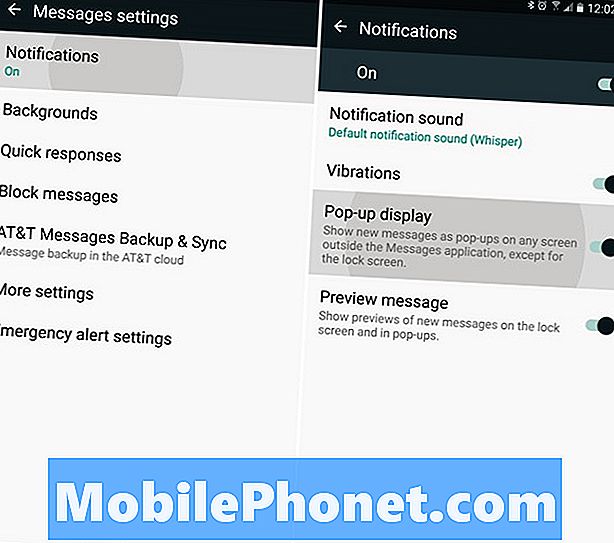
Galaxy S7 Lockscreen Informace
Nyní máme ještě jednu věc, kterou se zbavíme textových zpráv (a dalších oznámení) z obrazovky. Zatímco mnozí milují tuto funkci, je to také otázka soukromí pro některé a lze ji snadno vypnout. Nejlepším řešením je ponechat možnost vyskakovacího okna zapnutou, ale vypnout náhled a poté zvolit, jak chcete na obrazovce uzamčení pracovat.
Vlastníci Galaxy S7 nebo S7 Edge, kteří nechtějí, aby se příchozí zpráva nebo oznámení a její obsah zobrazovali na obrazovce pro uzamčení, zde je popsáno, jak to odstraníme.
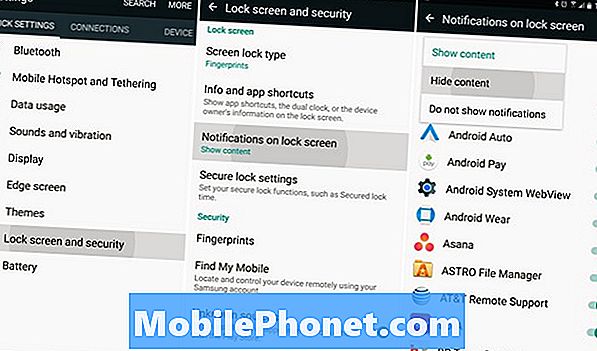
Vraťte se do nastavení klepnutím na ikonu ozubeného kola v horní části oznamovací lišty nebo v nabídce aplikací. Poté vyberte možnostLockscreen & security “ a přejděte dolů na „oznámení na obrazovce„. Klepněte na první možnost označenou „Obsah na obrazovce uzamčení“ a odtud vyberte skrýt obsah. Stále se budou zobrazovat oznámení na obrazovce pro uzamčení ze zpráv, Gmailu, Twitteru a dalších, ale nebudou zobrazeny podrobné informace. Chcete-li vše odstranit, vyberte možnost Nezobrazovat oznámení a uživatelé nebudou na obrazovce uzamknout vůbec nic.
Všichni jsme hotovi a nyní je Galaxy S7 nebo S7 Edge zcela bezpečný, pokud jde o textové zprávy nebo náhledy oznámení na obrazovce. Nejlepším řešením je samozřejmě mít otisk prstu nebo jiné bezpečnostní opatření, ale lidé mohou stále vidět náhledy informací. Naše výše uvedené kroky odstraňují všechny tyto reklamy a poskytují majitelům klid. Zatímco jste tady, podívejte se na některé případy Galaxy S7 Edge níže.
20 nejlepších pouzder Galaxy S7 Edge






















